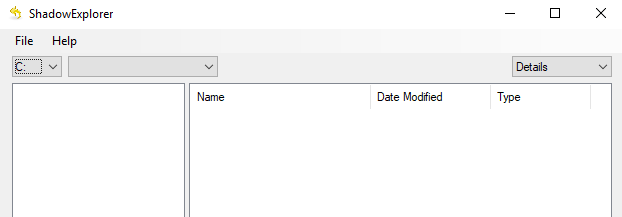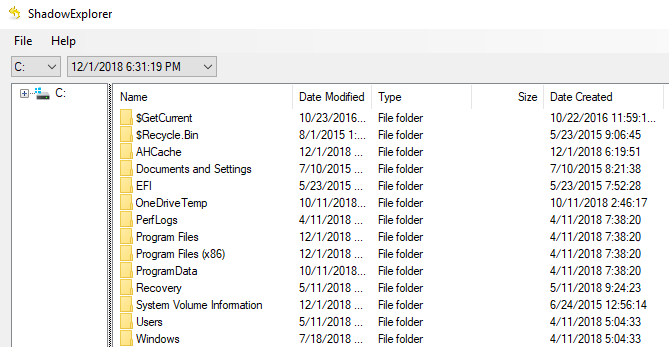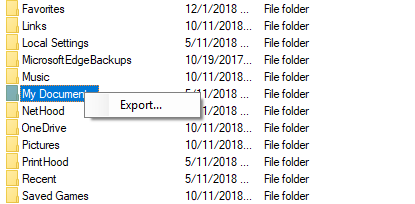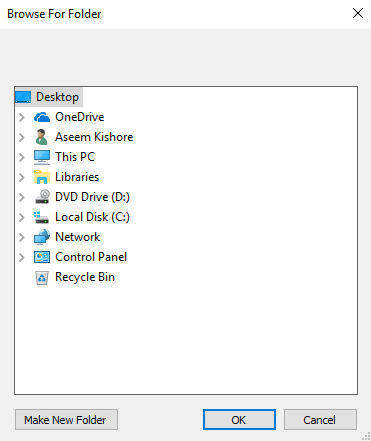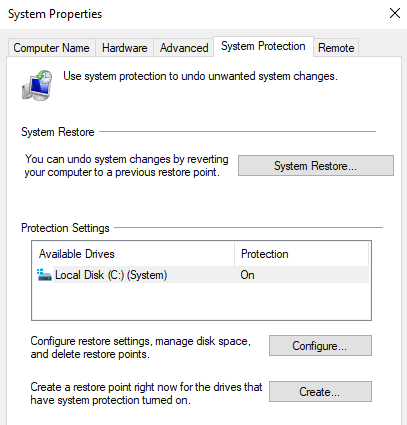Heutzutage ist es ziemlich schwierig, Daten mit allgegenwärtigem Cloud-Speicher und besonders zuverlässigen Speichermedien zu verlieren. Manchmal laufen die Dinge jedoch sehr, sehr schief. Vielleicht ist es ein Ransomware-Angriff oder ein gezieltes Löschen durch einen verärgerten Verwandten.
Unabhängig davon, warum Ihre Dateien jetzt weg sind, gibt es eine clevere Funktion in Windows (seit Vista), die möglicherweise nur Ihren Speck rettet.
>Es wird als Volume Shadow Copy bezeichnet und fungiert als automatisierte Sicherungslösung, die Kopien von Dateien automatisch im Hintergrund speichert.
Die meisten Benutzer kennen die Schattenkopie und leider die erstellte Kopie überhaupt nicht -in Tool für den Zugriff auf frühere Versionen unter Windows ist nicht besonders benutzerfreundlich.
Zum Glück gibt es eine großartige kostenlose Software namens Schatten-Explorer , mit dem Sie alle Daten durchsuchen können, die in der Schattenkopie gespeichert wurden. Wenn Sie Glück haben, sind die gesuchten Dateien weiterhin vorhanden.
In_content_1 all: [300x250] / dfp: [640x360]->Beachten Sie, dass dies anders ist als das Wiederherstellen gelöschter Dateien mit der Software "Undelete". Dabei werden Daten wiederhergestellt, die zum Löschen markiert wurden. Nicht gelöschte Software kann parallel zum Shadow Explorer verwendet werden.
Erkunden der Schattenkopie
Als Erstes müssen Sie die Software herunterladen und installieren. Es gibt sowohl ein traditionelles Installationsprogramm als auch eine portable Version des Programms.
Starten Sie nach der Installation den Shadow Explorer. Daraufhin wird dieses Fenster angezeigt. Es sieht dem klassischen Datei-Explorer sehr ähnlich.
Hier sind die Dinge ziemlich selbsterklärend. Wählen Sie oben links im Fenster ein Laufwerk ausund wählen Sie dann ein Datum ausder Dropdown-Liste aus. Wenn ein Laufwerk ausgewählt ist, aber im rechten Bereich nichts angezeigt wird, bedeutet dies, dass die Systemwiederherstellung auf Ihrem System deaktiviert ist.
Überprüfen Sie meinen vorherigen Beitrag auf Aktivieren / Deaktivieren der Systemwiederherstellung in Windows s.
Nun werden die verfügbaren Dateien angezeigt. Suchen Sie nach den gewünschten Dateien oder Ordnern. Wenn Sie eines finden, das Sie speichern möchten, klicken Sie einfach mit der rechten Maustaste darauf und wählen Sie Exportieren.
Dann werden Sie Sie werden aufgefordert, einen Speicherort auszuwählen.
Nachdem Sie einen Speicherort ausgewählt haben, werden die Dateien / Ordner sicher an den von Ihnen ausgewählten Speicherort geliefert . So einfach ist das! Sie können auch unter Datei- Systemschutz konfigurierenIhre aktuellen Einstellungen für die Schattenkopie überprüfen.
Dies öffnet im Grunde genommen die Registerkarte Systemwiederherstellungin Windows.
Sie möchten dies tun Stellen Sie sicher, dass der Schutz für alle Laufwerke aktiviert ist, die wichtige Daten enthalten, für die Versionen gesichert werden sollen. Sie können einen Systemwiederherstellungspunkt auch manuell erstellen, indem Sie auf die Schaltfläche Erstellenklicken. Viel Spaß!